Slik spiller du MP4-videofiler i Windows Media Player 10/11/12
"Jeg lastet ned noen MP4-videofiler, men Windows Media Player kan ikke åpne dem i det hele tatt Windows Media Player spiller MP4?"
Hvis du sjekker filtypene som støttes av Windows Media Player, kan du finne MP4-videofilen på listen. Imidlertid er en MP4-fil en digital multimediabeholder. Den er avhengig av at forskjellige kodeker fungerer som de skal. Windows Media Player kan ikke avkode det hvis en av kodekene ikke støttes. Ikke bekymre deg! Denne artikkelen vil fortelle deg hvordan du spiller av MP4-videofiler i WMP.

Del 1: Kan Windows Media Player spille MP4?
MPEG-4-filformatet inneholder MPEG-4-kodet video og Advanced Audio Coding-kodet lydinnhold. Den bruker .mp4-utvidelsen. I følge Microsoft støtter ikke Windows Media Player 12 avspilling av .mp4-format.
Del 2: Beste alternativet for å konvertere MP4 for Windows Media Player
Den beste løsningen for å spille av MP4-videoer i Windows Media Player er å konvertere den til Windows Media-format, for eksempel WMV. I slike tilfeller trenger du en MP4-omformer, som Tipard Video Converter Ultimate. Det er langt mer enn en enkel videokonverterer, men tilbyr omfattende nyttige funksjoner på den måten som alle kan mestre raskt.
Nøkkelfunksjoner i den beste MP4-omformeren
- 1. Konverter MP4 til WMV, WMA og andre medieformater raskt.
- 2. Støtt 4K-videokonvertering uten kvalitetstap.
- 3. Batch behandle flere MP4-videoer ved hjelp av multetråden.
Unødvendig å si, det er det beste alternativet å konvertere MP4 til Windows Media-formater. Vi bruker WMV som eksempel for å vise prosedyren.
Hvordan konvertere MP4 for Windows Media Player
Importer alle MP4-filer
Start den beste MP4-omformeren når du har installert den på PCen. Den er kompatibel med Windows 10/8/7 / XP. Det er to måter å importere MP4-filer du vil spille av i Windows Media Player: klikk på Legg til filer menyen øverst til venstre eller dra og slipp dem inn i bibliotekområdet.

Angi utdataformat
Trykk på miniatyrbildet, og du kan spille av MP4-filene uten Windows Media Player. Klikk på formatikonet på den første tittelen for å utløse profildialogen. Ta turen til video kategorien, velg WMV fra venstre bar og velg favorittkvaliteten din. For å få flere tilpassede alternativer, klikk på tannhjulikonet på elementet, og deretter kan du endre bithastighet, oppløsning osv. Deretter angir du utdataformatet for andre titler.

Konverter MP4 til Windows Media Player
Gå til bunnområdet i hovedgrensesnittet, klikk på mappeikonet og velg en spesifikk katalog for å lagre utdatafilene. Til slutt klikker du på Konverter alle -knappen for å begynne å konvertere MP4 for Windows Media Player.

Merknader: MP4-omformeren integrerer også en videoredigerer. Hvis du vil redigere MP4-filene dine, klikker du på Rediger-knappen med et magisk feltikon ved siden av miniatyrbildet.
Del 3: Få MP4-kodekser fra Microsoft
Som standard støtter Window Media Player bare begrensede multimediafilformater, for eksempel WMV, WMA, etc. I tillegg til å konvertere MP4 for Windows Media Player, kan du installere ekstra kodek for WMP-en. Kodeken krever Windows XP eller nyere, og Windows Media Player 9 eller nyere.
Trinn 1 Når du får en feil med at det kreves en kodek for å spille av denne filen, åpner du nettleseren. Kopier og lim inn https://www.microsoft.com/en-us/download/details.aspx?id=507 i adressefeltet og trykk Enter-tasten på tastaturet.
Trinn 2 Finn codec-installasjonspakken og klikk på Last ned knapp.
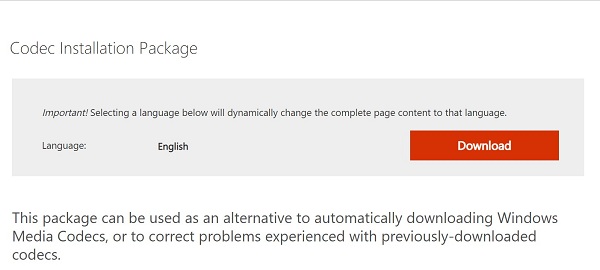
Trinn 3 Da får du presentert to alternativer:
Klikk på for å installere kodeken akkurat nå Åpen or Kjør dette programmet fra det gjeldende stedet.
Hvis du vil installere det senere, velger du Spar or Lagre dette programmet på disk.
Etter codec-installasjon, start datamaskinen på nytt og spill av MP4 i Windows Media Player. Den skal spille normalt denne gangen.
Merknader: Sammenlignet med videokonvertering fungerer denne kodeken bare til MP4-filformat. Hvis du prøver å spille av andre videoer som WMP ikke støtter, må du installere andre kodeker. I tillegg, i henhold til vår forskning, er kodeken bare tilgjengelig for en del av MP4-filer.
Del 4: Vanlige spørsmål om å spille MP4 i WMP
Spiller VLC MP4?
VLC spiller MP4-filer, men det har noen begrensninger. VLC støtter bare MPEG-4 APS, DivX 4/5/6, XviD, 3ivX D4 og H.264 / MPEG-4 AVC. Fakta er at MP4 er en multimediebeholder som lagrer forskjellige video- og lydkodeker. Kan VLC spille MP4? Svaret er ja og nei, avhengig av kodekene til MP4-filen. Derimot, VLC kan konvertere til MP4-filer enkelt.
Hvorfor spiller ikke Windows Media Player videoer?
Det er flere årsaker til at Windows Media Player slutter å spille av videoer:
1. Videofilformatet er ikke kompatibelt med WMP i det hele tatt. Du bør installere ekstra kodeker eller konvertere videofilene til WMV i slike tilfeller.
2. Videofilen din er ødelagt. Da kan ikke videoen åpnes av noen mediespiller inkludert WMP.
3. Windows Media Player er ødelagt på grunn av forskjellige faktorer. For å fikse det, start datamaskinen på nytt, oppdater programvaren og installer WMP på nytt fra Microsofts nettsted.
Kan jeg konvertere MP4 til MP3 i Windows Media Player?
Det er ganske enkelt å konvertere en MP4 til MP3 i Windows Media Player. Åpne MP4-filen i Windows Media Player, gå til filet meny og velg Lagre som or Lagre media som, og endre deretter filtypen til .mp3. Klikk på Spar for å konvertere MP4 til MP3.
konklusjonen
Denne veiledningen har delt to effektive måter å spille MP4 på i Windows Media Player. Noen ganger prøver du å åpne en MP4-videofil på PC, men WMP dukker bare opp en feilmelding. Windows Media Player støtter bare begrensede video- og lydkoder. Uten ekstra kodekinstallasjon kan du ikke spille MP4 i WMP. Den alternative løsningen er å konvertere MP4 til WMP-støttede formater med Tipard Video Converter Ultimate. Dessuten kan du spille av DVD på Windows Media Player hvis du har en DVD-dekoder.







